De temps en temps, vous rencontrez des choses que vous souhaitez copier. Étant donné que Microsoft Windows 10 est livré avec un presse-papiers utile, essayez-le, non? Cela peut vous surprendre et fournir la fonctionnalité que vous recherchez.
Si cela fait un certain temps que vous n'avez pas utilisé Windows, vous n'avez peut-être pas remarqué dans le presse-papiers que vous pouvez, par exemple, afficher l'historique de vos éléments copiés ou des éléments fréquemment utilisés et synchroniser le presse-papiers avec vos autres ordinateurs.
Comment activer le presse-papiers de Windows
Tout d'abord, pour activer le presse-papiers, vous avez besoin de Paramètres> Système> Presse-papiers . Lorsque vous avez reçu la mise à jour d'octobre, l'option presse-papiers devrait être là. Pour activer la fonction presse-papiers, activez la fonction qui montre la progression du presse-papiers. Suivez ces étapes exactes si vous souhaitez désactiver l'option.
La synchronisation du presse-papiers avec tous vos appareils Windows 10 (qui nécessitent également la même mise à jour) est également une tâche facile. Sélectionnez l'option indiquant que le texte que je copie est synchronisé automatiquement dans la section Synchronisation automatique si vous souhaitez synchroniser absolument tout, y compris les données sensibles. Sinon, sélectionnez l'option "Ne jamais synchroniser automatiquement le texte" que je copie.
Un moyen plus simple d'activer la fonction consiste à appuyer sur la touche Windows et la touche V. Lorsque la fenêtre du Presse-papiers apparaît, cliquez sur l'option Activer.
Comment supprimer l'historique du presse-papiers
Si vous ne voulez pas que tout le monde voie tout, si vous avez enregistré dans votre presse-papiers Windows, vous devez le supprimer de temps en temps. Dans la zone inférieure de l'option Presse-papiers, une section intitulée Supprimer les données du presse-papiers s'affiche. Cela supprimera absolument tout ce que vous avez déjà copié.
Si vous êtes sûr de vouloir le faire, cliquez sur le bouton Supprimer ci-dessous. Cette option supprime tout de votre compte Microsoft et également de vos appareils. Cela n'inclut pas les éléments épinglés. Vous devez les supprimer manuellement pour les supprimer. Si vous souhaitez simplement supprimer certains éléments, appuyez sur les touches Windows et V et cliquez sur les options que vous souhaitez supprimer.
Copiez et collez dans le presse-papiers de Windows 10
Pour copier quelque chose dans le nouveau presse-papiers, sélectionnez ce que vous voulez copier et faites un clic droit dessus. Sélectionnez l'option Couper ou Copier et assurez-vous d'avoir ouvert l'endroit où vous souhaitez coller le contenu. Une fois ouvert, vous pouvez également appuyer sur la touche Windows et la touche V pour sélectionner ce que vous souhaitez insérer.
Conclusion
Comme vous pouvez le voir, le presse-papiers de Windows 10 est très facile à utiliser et vous n'avez pas besoin d'être un génie technique pour en bénéficier. Quelle fonction ajouteriez-vous au presse-papiers?
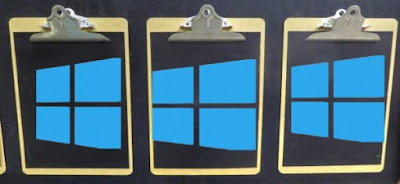


Commentaires
Enregistrer un commentaire